윈도우 7에 포함된 윈도우 미디어 플레이어(Windows Media Player) 12에서 음악이나 동영상을 재생하면 아래와 같이 ‘지금 재생‘ 모드로 실행됩니다.
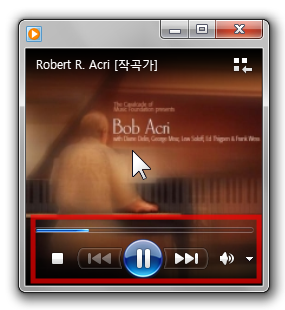
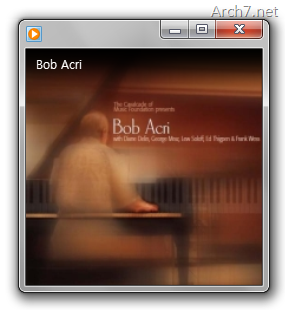
윈도우 미디어 플레이어 12의 ‘지금 재생’ 모드
‘지금 재생’ 모드로 동작중인 창에 마우스를 가져가면 재생 컨트롤(빨간색으로 강조한 부분)이 나타나고, 마우스를 떼면 재생 컨트롤이 사라지게 됩니다. 많이 보셨죠? ^^
재생 컨트롤을 항상 표시하려면 어떻게 해야 할까요? 간단하게 설정할 수 있답니다. 따라해 보세요.
재생 컨트롤 자동 숨김 해제하기
▼ 윈도우 미디어 플레이어를 실행합니다. 만약 ‘지금 재생’ 모드라면 [라이브러리로 전환] 단추를 클릭하세요.
![윈도우 미디어 플레이어를 실행합니다. 만약 '지금 재생' 모드라면 [라이브러리로 전환] 단추를 클릭하세요. 윈도우 미디어 플레이어를 실행합니다. 만약 '지금 재생' 모드라면 [라이브러리로 전환] 단추를 클릭하세요.](http://archmond.win/wp-content/uploads/1/cfile4.uf.20271D0F4BDD2B4184DF45.png)
▼ [구성] –> [옵션]을 클릭합니다.
▼ 옵션 창이 나오면 [플레이어]탭에 들어가서 [재생 컨트롤 자동 숨김 허용]의 체크를 풀어 줍니다.
![옵션 창이 나오면 [플레이어]탭에 들어가서 [재생 컨트롤 자동 숨김 허용]의 체크를 풀어 줍니다. 옵션 창이 나오면 [플레이어]탭에 들어가서 [재생 컨트롤 자동 숨김 허용]의 체크를 풀어 줍니다.](http://archmond.win/wp-content/uploads/1/cfile7.uf.1922E4034BDD2B4246BBEE.png)
▼ 이제부터는 동영상을 열면, 하단의 재생 컨트롤이 항상 보이게 됩니다.
▼ 음악 재생의 경우도 마찬가지입니다. 하단의 재생 컨트롤이 항상 보이게 되죠.

※ 이전처럼 복구하려면 위의 과정을 다시 밟으신 뒤, [재생 컨트롤 자동 숨김 허용]을 체크하세요.
더 많은 윈도우 7 팁들
- 2010/02/13 인터넷 익스플로러 8의 추천 사이트 기능을 끄기
- 2010/02/10 작업 표시줄의 시계에 요일 표시하기
- 2010/02/05 사용자가 설치한 가젯을 사용하지 않기
- 2010/02/01 윈도우 7 PC의 전원 효율성 진단하기
- 2010/02/01 작업 표시줄에 검색 추가하기





































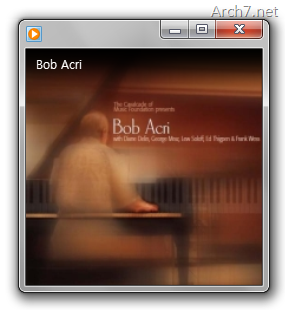
![[구성] –> [옵션]을 클릭합니다. [구성] –> [옵션]을 클릭합니다.](http://archmond.win/wp-content/uploads/1/cfile27.uf.182BD40E4BDD2B4251C47B.png)




흠… 항상 보이도록 필요할때가 있는 건가요??
저는 항상 뭐 그렇게 지장없이 사용해서 말이죠 흠..
원하는 분들을 위한 팁입니다.